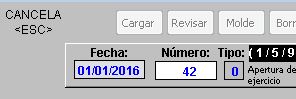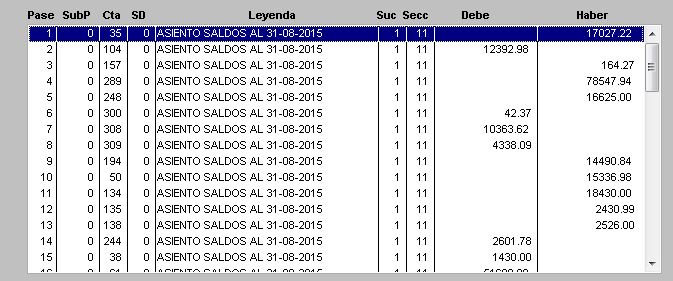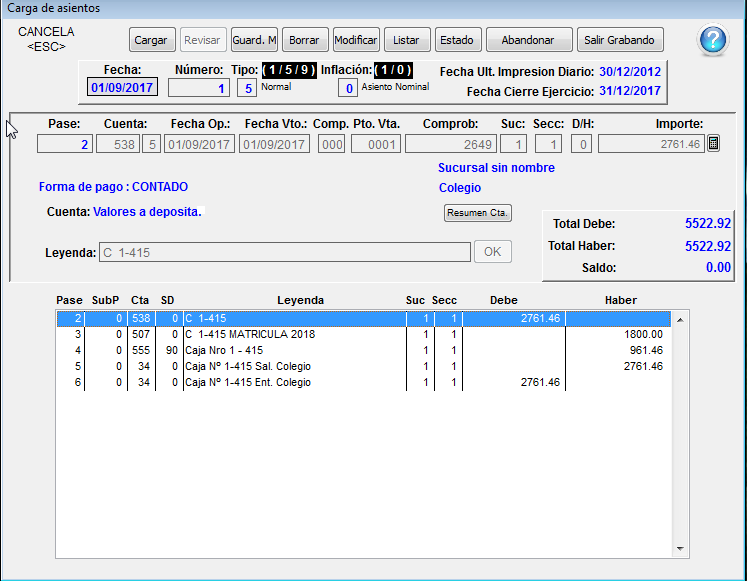Diferencia entre revisiones de «Modificar o borrar un asiento»
De Solinte Ayudas
| (No se muestran 2 ediciones intermedias de 2 usuarios) | |||
| Línea 1: | Línea 1: | ||
| − | + | =Asientos= | |
| + | Para modificar o eliminar un asiento, debemos seguir los siguientes pasos: | ||
| − | + | Dentro del módulo '''Contabilidad -> Asientos -> AMB Asientos'''. | |
| − | + | [[Imagen:Ambasientos.jpg]] | |
| Línea 11: | Línea 12: | ||
| − | + | Click en '''Revisar'''. | |
[[Imagen:Conta_asmolde2.jpg]] | [[Imagen:Conta_asmolde2.jpg]] | ||
| + | |||
| + | Indicamos fecha y número de asiento. | ||
Con el asiento en pantalla... | Con el asiento en pantalla... | ||
| − | == | + | == Modificar un asiento == |
| − | Seleccionamos el pase que queremos modificar: | + | Seleccionamos haciendo click en el pase que queremos modificar: |
| Línea 30: | Línea 33: | ||
| − | + | Y hacemos clickc en '''Modificar'''. | |
| Línea 37: | Línea 40: | ||
| − | + | Click en '''Salir Grabando''' para guardar las modificaciones. | |
| − | + | == Borrar un asiento == | |
| + | Indicamos fecha y número de asiento. | ||
| − | + | Con el asiento en pantalla... | |
| − | + | [[Archivo:borrarasiento.png]] | |
| − | |||
| + | Hacemos click en '''Abandonar'''. | ||
| − | |||
| − | + | Confirmar que realmente queremos eliminar ese asiento. | |
| − | + | [[Imagen:Conta_borrar6.jpg]] | |
Revisión actual del 09:03 15 dic 2023
Asientos
Para modificar o eliminar un asiento, debemos seguir los siguientes pasos:
Dentro del módulo Contabilidad -> Asientos -> AMB Asientos.
Click en Revisar.
Indicamos fecha y número de asiento.
Con el asiento en pantalla...
Modificar un asiento
Seleccionamos haciendo click en el pase que queremos modificar:
Y hacemos clickc en Modificar.
Click en Salir Grabando para guardar las modificaciones.
Borrar un asiento
Indicamos fecha y número de asiento.
Con el asiento en pantalla...
Hacemos click en Abandonar.
Confirmar que realmente queremos eliminar ese asiento.